 Problème commun
Problème commun
 Comment résoudre le problème d'accès refusé par le Centre de sécurité Windows 10
Comment résoudre le problème d'accès refusé par le Centre de sécurité Windows 10
Comment résoudre le problème d'accès refusé par le Centre de sécurité Windows 10
Lorsque nous utilisons le système win10, nous rencontrerons inévitablement le problème d'accès refusé par le Centre de sécurité Windows 10. Alors que devons-nous faire si l'accès est refusé par le Centre de sécurité Windows 10. Ensuite, l'éditeur vous apportera la solution ? à l'accès refusé par le Centre de sécurité Windows 10, venez y jeter un œil.
Accès au Centre de sécurité Windows 10 refusé :
1. Nous appuyons d'abord sur "Win+R" pour ouvrir la fenêtre "Exécuter".
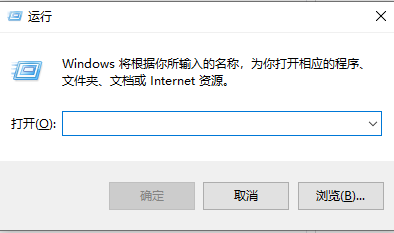
2. Dans la fenêtre, entrez la commande "services.msc" et appuyez sur la touche Entrée.
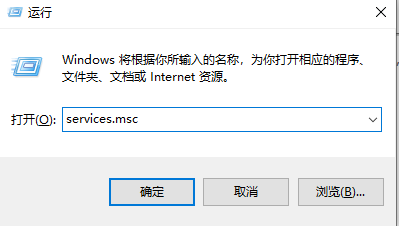
3. Entrez dans la page, nous trouvons l'élément "Security Center" dans la fenêtre de droite, double-cliquez sur l'élément pour ouvrir sa fenêtre de propriétés.
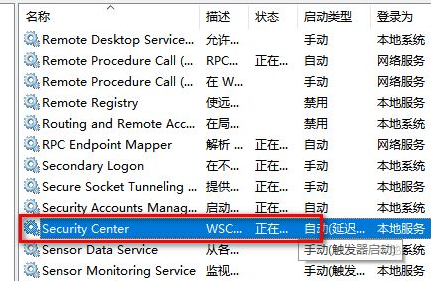
4. Dans la fenêtre des propriétés du Centre de sécurité, modifiez le type de démarrage en « Automatique ».
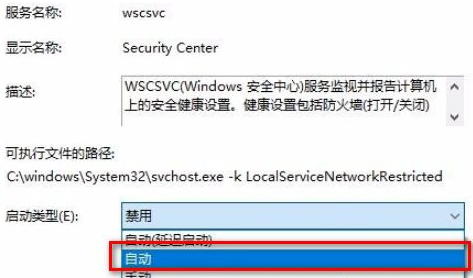
5. Une fois la modification terminée, nous cliquons sur le bouton "Démarrer" ci-dessous.
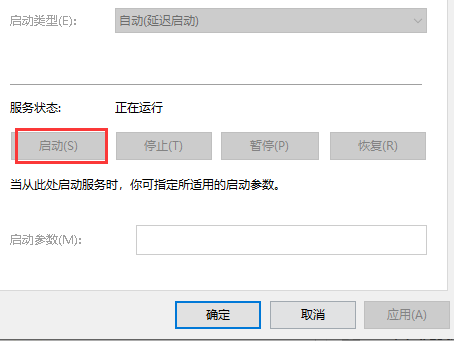
Enfin, le système démarrera automatiquement le service "Security Center" et n'affichera plus de message d'erreur lors de sa prochaine mise sous tension.

Ce qui précède est le contenu de l'accès refusé par le Centre de sécurité Windows 10. J'espère que cela pourra aider tout le monde.
Ce qui précède est le contenu détaillé de. pour plus d'informations, suivez d'autres articles connexes sur le site Web de PHP en chinois!

Outils d'IA chauds

Undresser.AI Undress
Application basée sur l'IA pour créer des photos de nu réalistes

AI Clothes Remover
Outil d'IA en ligne pour supprimer les vêtements des photos.

Undress AI Tool
Images de déshabillage gratuites

Clothoff.io
Dissolvant de vêtements AI

AI Hentai Generator
Générez AI Hentai gratuitement.

Article chaud

Outils chauds

Bloc-notes++7.3.1
Éditeur de code facile à utiliser et gratuit

SublimeText3 version chinoise
Version chinoise, très simple à utiliser

Envoyer Studio 13.0.1
Puissant environnement de développement intégré PHP

Dreamweaver CS6
Outils de développement Web visuel

SublimeText3 version Mac
Logiciel d'édition de code au niveau de Dieu (SublimeText3)



